【Pqmagic免費下載】Pqmagic分區魔術師 v11.0 綠色中文版

- 軟件類型:系統軟件
- 軟件語言:簡體中文
- 授權方式:免費軟件
- 更新時間:2024-11-20
- 閱讀次數:次
- 推薦星級:
- 運行環境:WinXP,Win7,Win10,Win11
Pqmagic免費版介紹
Pqmagic免費版是一款知名且功能強大的硬盤分區管理工具,中文名為PQ分區魔術師。通過這款Pqmagic免費版用戶可以輕松的對硬盤進行拆分、刪除、修改,快捷實現FAT和NTFS分區相互轉換,非常實用。
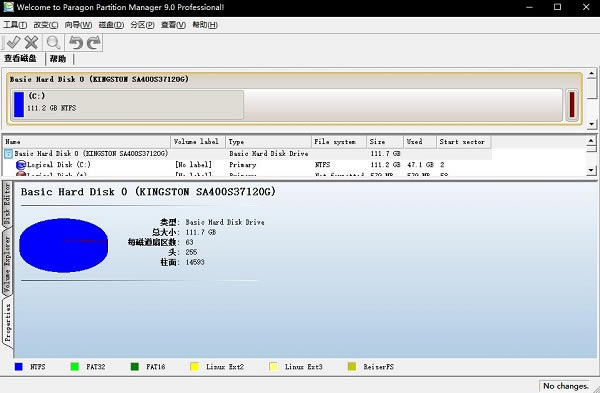
Pqmagic免費版功能特色
1、能夠不損失硬盤資料下對硬盤分區做大小調整、能夠將 NTFS 文件系統轉換成 FAT、FAT32 或 FAT32 文件系統轉換成 FAT 文件系統。
2、支持制作、格式化、刪除、復制、隱藏、搬移分區、可復制整個硬盤資料到其它分區、支持長文件名
3、支持 FAT、FAT32、NTFS、HPFS、Ext2FS 分區和大于 8GB 大容量硬盤。
4、容易地改變分區大小、參數等,并且不會造成數據丟失,支持改變 FAT16/32 和 NTFS 的簇大小,可在 DOS 或任何 Windows 版本下訪問 NTFS, Ext2FS 分區數據,支持 NTFS 分區的 MFT 優化,可轉換 NTFS 分區的版本(XP <-> 2000 <-> NT)。
Pqmagic免費版優勢
1、方便地實現分區的拆分、刪除、修改
2、輕松實現FAT和NTFS分區相互轉換
3、支持多C盤引導功能
4、可以不破壞硬盤現有數據重新改變分區大小
5、支持 FAT16 和FAT32
6、可以隱藏你現有的分區
7、能夠優化磁盤使應用程序和系統速度變得更快
8、不損失磁盤數據下調整分區大小,對磁盤進行分區,并可以在不同的分區以及分區之間進行大小調整、移動、隱藏、合并、刪除、格式化、搬移分區等操作
9、可復制整個硬盤資料到分區
10、恢復丟失或者刪除的分區和數據
11、無需恢復受到破壞的系統就可磁盤數據恢復或拷貝到其他磁盤
Pqmagic免費版注意事項
1、對于你手中硬盤來說,首先要做的事情就是分區了。硬盤分區是否合理直接影響到以后工作的便利性和數據的安全性。我們最常見到的分區表錯誤也是硬盤的最嚴重錯誤,不同錯誤的程度會造成不同的損失。如果是沒有活動分區標志,則計算機無法啟動。但從軟驅或光驅引導系統后可對硬盤讀寫,可通過fdisk重置活動分區可進行修復。如果是某一分區類型錯誤,會造成某一分區的丟失。
2、在一般情況下完成硬盤分區之后,會形成3種形式的分區狀態;即主分區、擴展分區和非DOS分區。在硬盤中非DOS分區(Non-DOS?Partition)是一種特殊的分區形式,它是將硬盤中的一塊區域單獨劃分出來供另一個操作系統使用,對主分區的操作系統來講,是一塊被劃分出去的存儲空間。只有非DOS分區內的操作系統才能管理和使用這塊存儲區域,非DOS分區之外的系統一般不能對該分區內的數據進行訪問。
3、主分區則是一個比較單純的分區,通常位于硬盤的最前面一塊區域中,構成邏輯C磁盤。其中的主引導程序是它的一部分,此段程序主要用于檢測硬盤分區的正確性,并確定活動分區,負責把引導權移交給活動分區的DOS或其他操作系統。此段程序損壞將無法從硬盤引導,但從軟區或光區之后可對硬盤進行讀寫。
4、而擴展分區的概念是比較復雜的,極容易造成硬盤分區與邏輯磁盤混淆;分區表的第四個字節為分區類型值,正常的可引導的大于32mb的基本DOS分區值為06,擴展的DOS分區值是05。如果把基本DOS分區類型改為05則無法啟動系統?,并且不能讀寫其中的數據。如果把06改為DOS不識別的類型如efh,則DOS認為改分區不是DOS分區,當然無法讀寫。
5、很多人利用此類型值實現單個分區的加密技術,恢復原來的正確類型值即可使該分區恢復正常。分區表中還有其他數據用于紀錄分區的起始或終止地址。這些數據的損壞將造成該分區的混亂或丟失,一般無法進行手工恢復?,唯一的方法是用備份的分區表數據重新寫回,或者從其他的相同類型的并且分區狀況相同的硬盤上獲取分區表數據,否則將導致其他的數據永久的丟失。
6、由于微機操作系統僅僅為分區表保留了64個字節的存儲空間,而每個分區的參數占據16個字節,所以操作系統只允許存儲4個分區的數據,實際使用中4個邏輯磁盤往往不能滿足需求;我們常說的硬盤擴展分區,它只是一個指向下一個分區的指針,這種指針結構將形成一個單向鏈表。所以一旦單向鏈表發生問題,將會導致邏輯磁盤的丟失。
Pqmagic免費版使用技巧
怎樣使用PQMagic無損分區,擴展C盤容量?
分區:打開軟件,點擊左側面板中的"創建一個新分區"
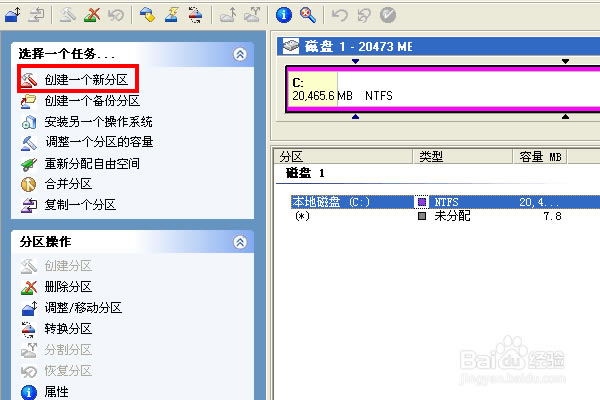
點擊"下一步"
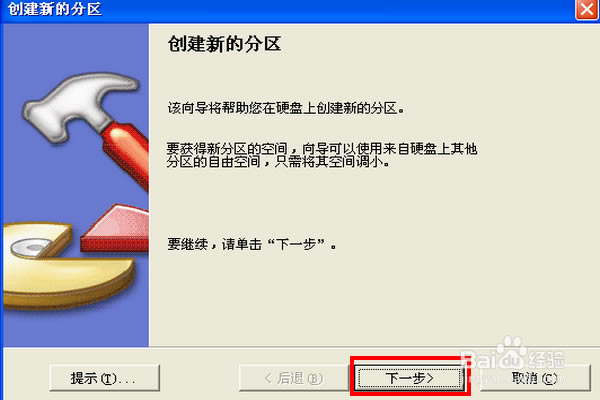
因為目前只有一個分區,所以我們選擇"在C:之后",然后點擊"下一步"
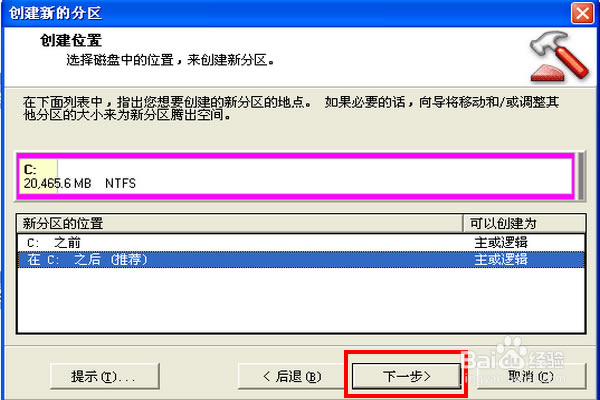
根據需要調節分區大小,文件系統,盤符等.盤符由于光驅占用了D,先暫時分配一個E盤,以后再調過來.設置好后點擊"下一步"
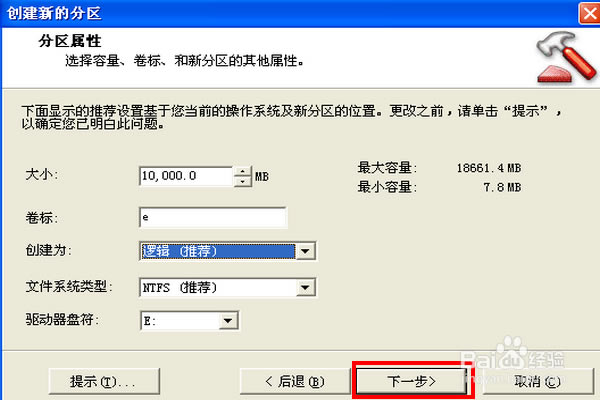
點擊"完成",分區就創建好了.

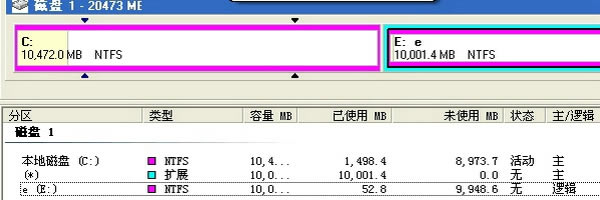
調整容量:例如我們想增加C盤的容量,可以點擊軟件左側的"調整一個分區的容量"
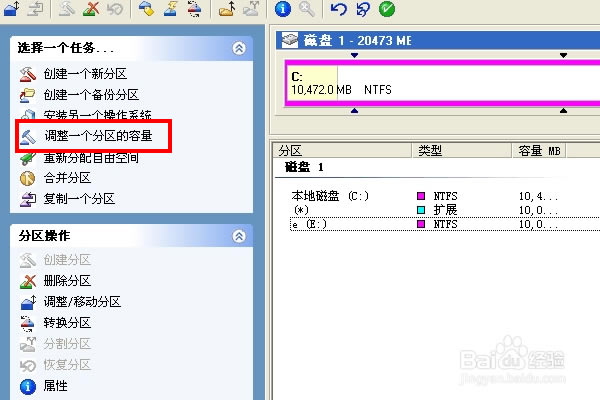
點擊"下一步"
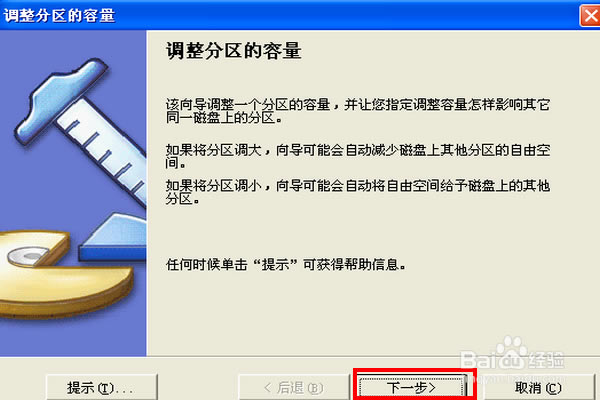
選擇C盤,點擊"下一步"
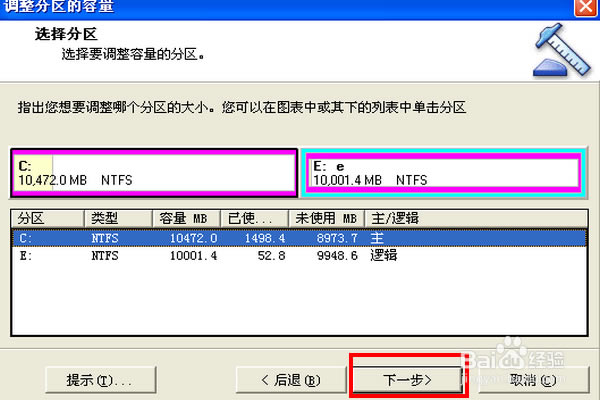
輸入你想要的分區容量,點擊"下一步"
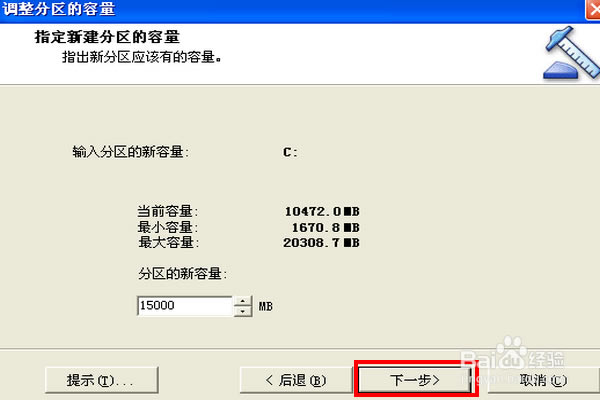
選擇剩余空間多的磁盤,將多的空間分配到C盤.這里只有一個E盤,直接點擊"下一步"
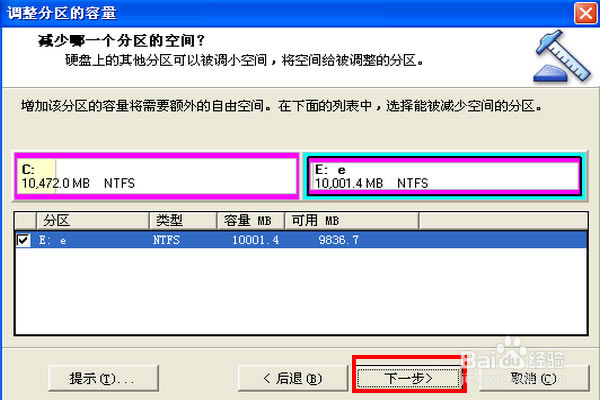
可以看到調整的結果,C盤大約有15G."點擊完成"
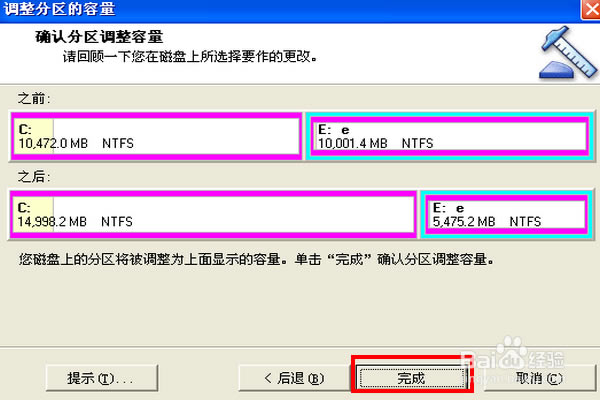
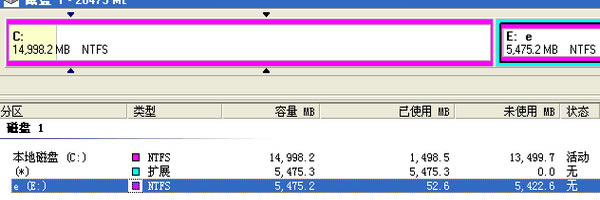
如果不滿意分區結果,可以撤銷操作.最后要點擊"應用",你所做的操作才能起作用.重新啟動后更改就會生效.
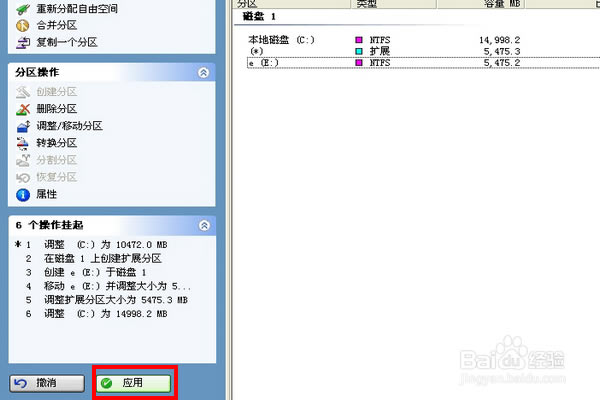
Pqmagic分區教程
在系統安裝界面,點擊PQ分區工具或者數字6。

在彈出頁面,右鍵“未分配”的分區,選擇“建立”。

一般第一分區為系統盤C盤,選擇“主要分割磁區”,分割類型選為NTFS,輸入磁盤的大小。
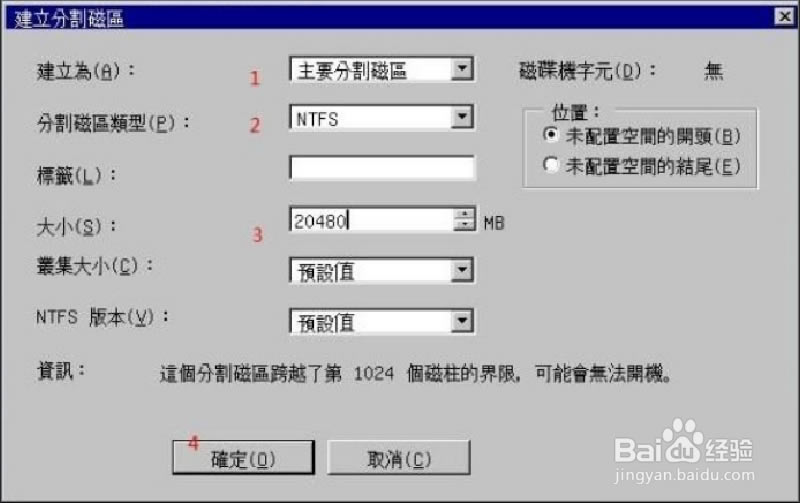
先建一個主分區,然后右鍵第二個“未分配”的分區,同樣選擇“建立”。
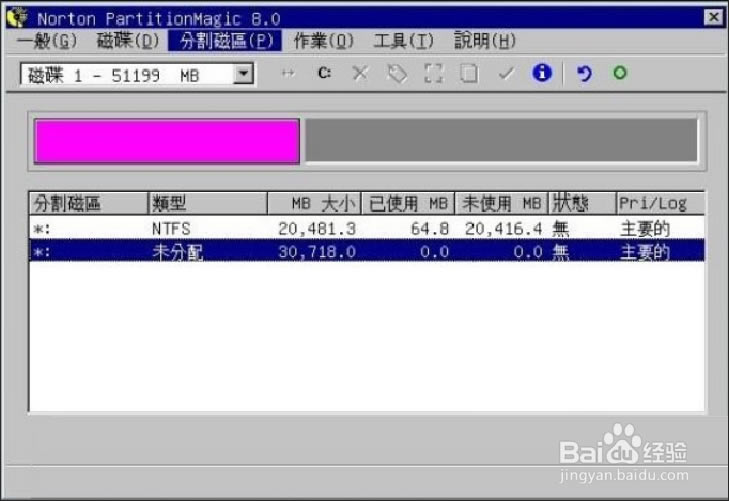
第二個分區選擇為“邏輯分割磁區”,選擇NTFS類型,同樣輸入磁盤大小。
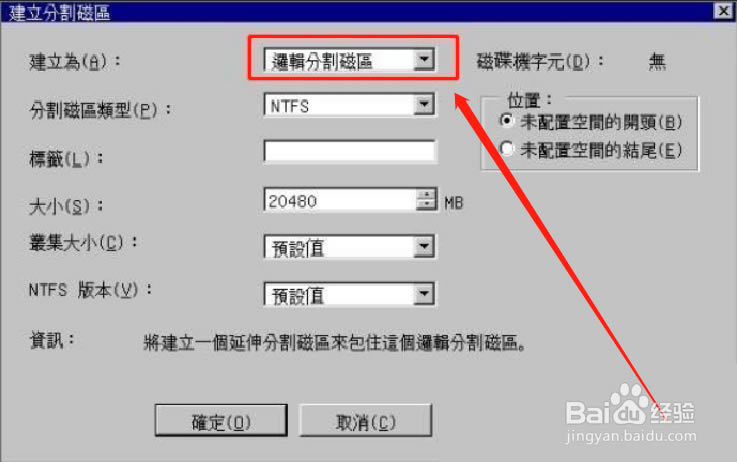
按同樣的方法和步驟創建更多分區,建立完成,右鍵第一個分區,選擇“進階—設定為作用”。
點擊確定,把第一個盤設置為作用。
點擊“執行”,然后點擊“是”。
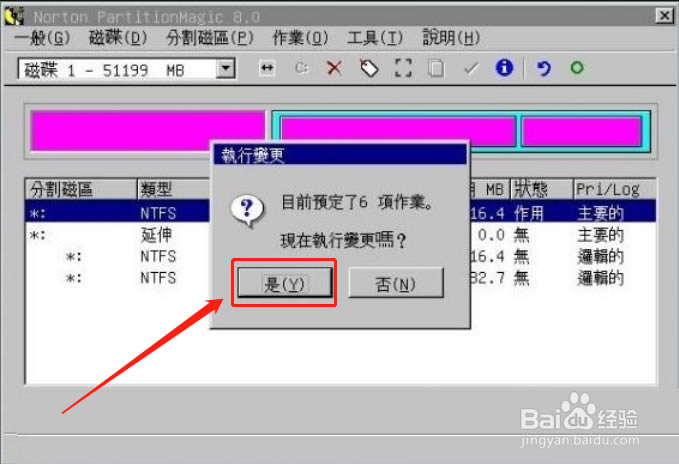
然后點擊“結束”,退出PQ重啟電腦,繼續安裝系統就可以了。


